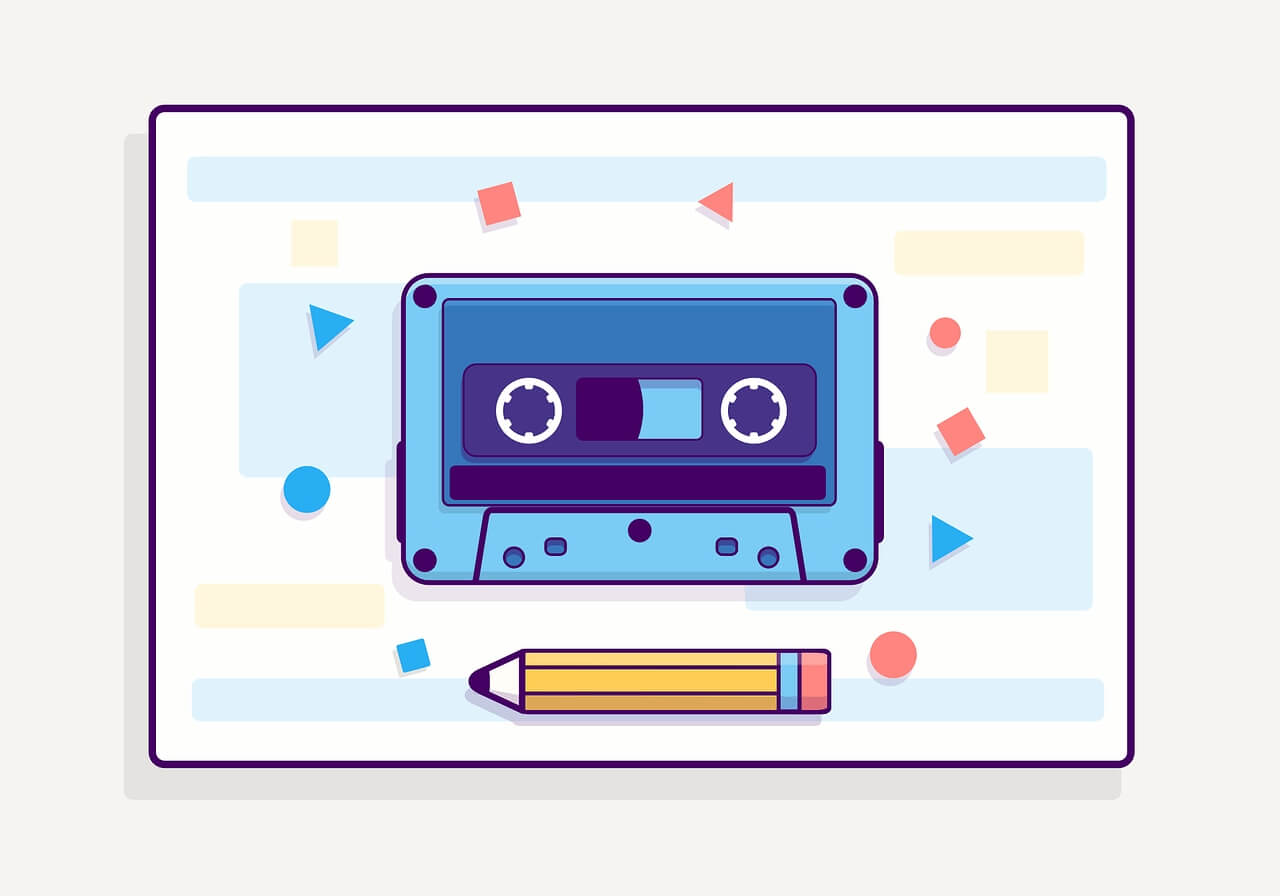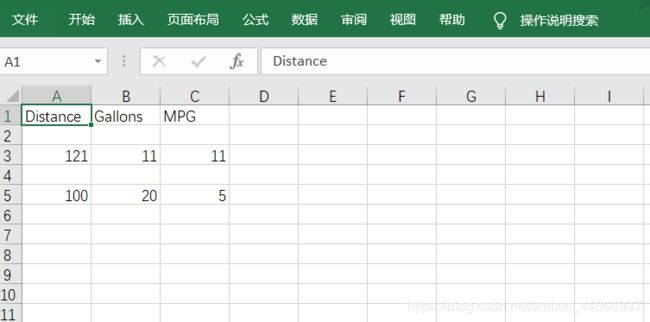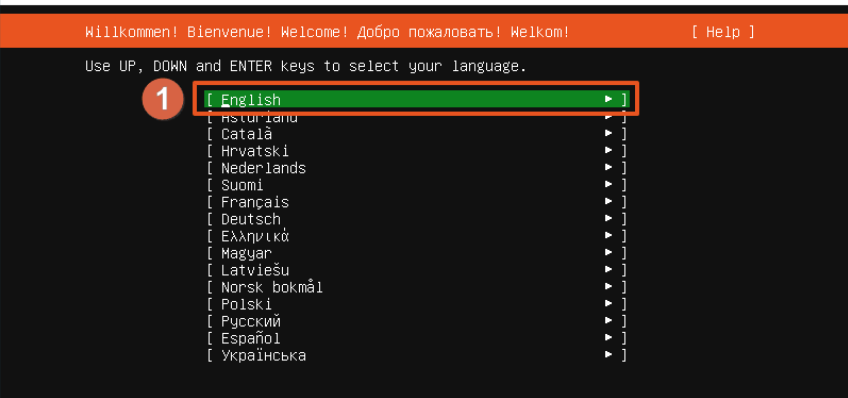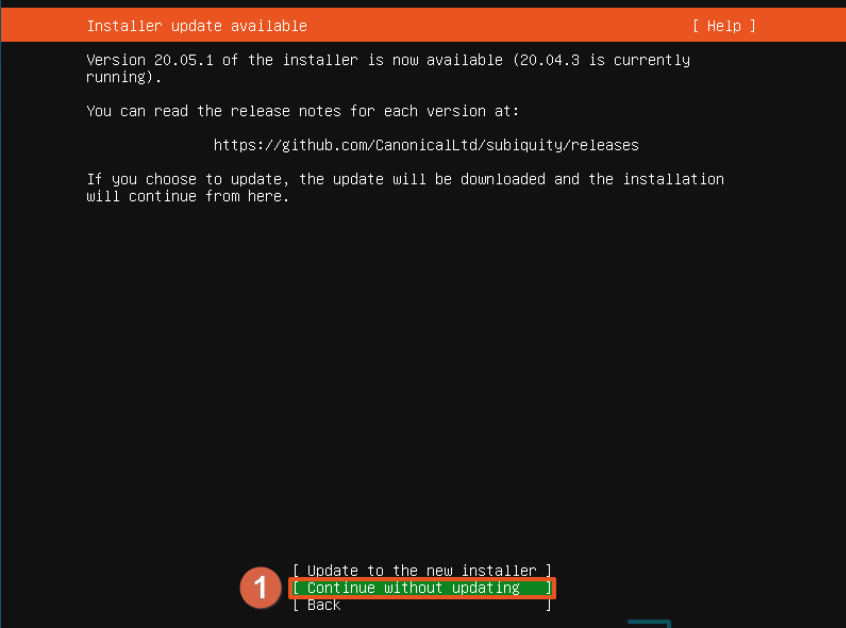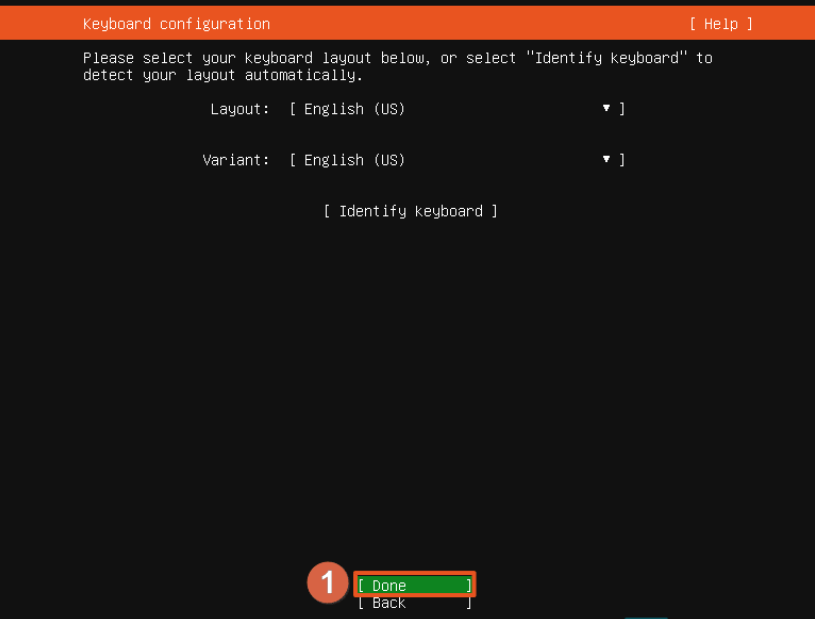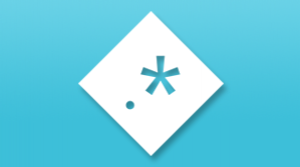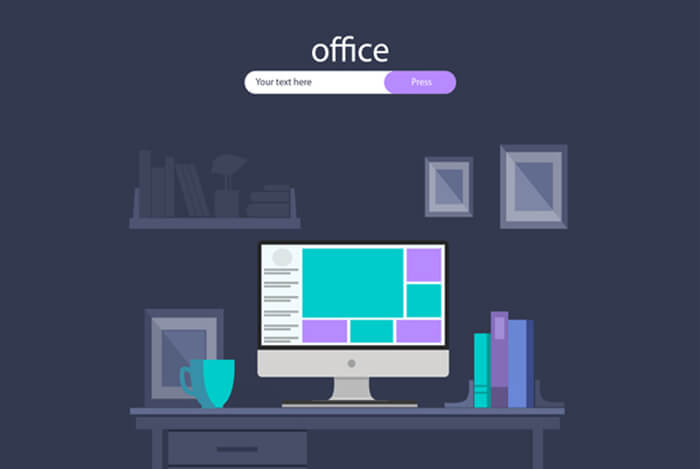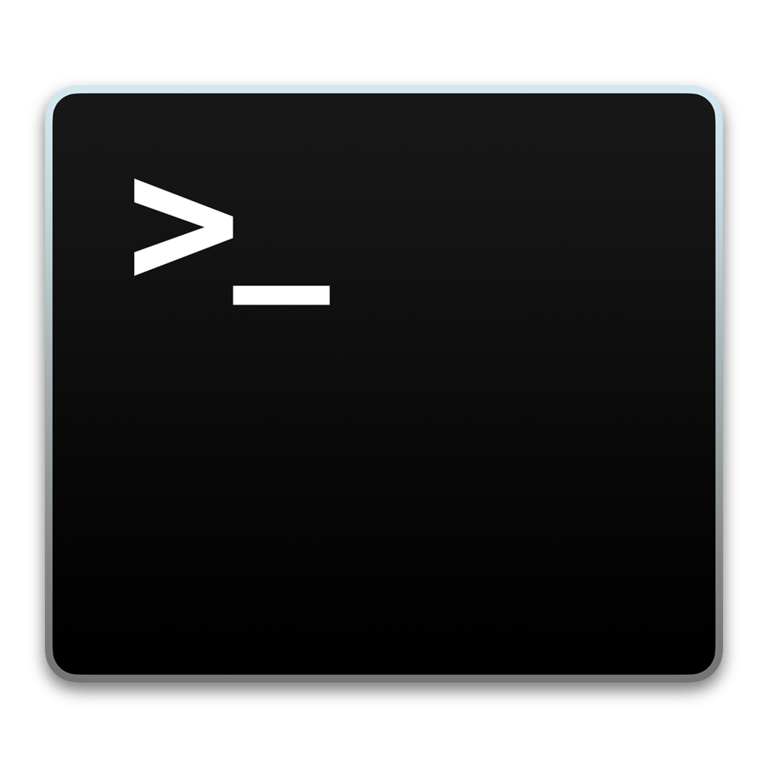搜索到
27
篇与
Jayson
的结果
-
ghost 盘对盘进行系统迁移遇到的问题! 总结一下我用ghost 盘对盘迁移系统的遇到的困难和解决方案!开始当我把系统迁移到新的硬盘后,发现电脑启动不了,开机直接黑屏然后就跳到bios页面后直接卡死了。。。心情慌得一批,打算有要重装系统了准备了!!!当我了解到GPT的系统格式后,我感觉我知道是哪里的问题。{callout color="#f0ad4e"}GPT格式可以说是MBR的升级版,由于现在的系统动不动就3-4T左右,而MBR最多支持2T的引导,慢慢的MBR就会被淘汰掉。最新的GPT呢,他解决了MBR的这个疼点能无限制的引导,所以GPT变成现在的主流引导格式了。MBR和GPT不同之处咧,GPT有一个叫做uefi的引导分区,而MBR只有一个引导分区不需要进行重新引导的操作,所以用MBR格式迁移系统到其他盘后不许要进行重新引导可以直接使用,而GPT格式呢,就不一样了他有一个UEFI的引导盘,里面包含了系统盘的相关信息,迁移系统的话就会导致系统无法打开直接黑屏!!!{/callout}解决方案:{card-default label="解决方案" width=""}要解决GPT的系统黑屏呢,我们需要重构GPT里面的UEFI引导盘。首先我们要将GPT里的UEFI的引导盘给清除掉分区,然后通过相应的软件进行UEFI重构。软件的话,现在大多主流的PE系统都会有这种软件。所以不需要自己去找,直接用PE系统里面引导修复工具进行修复就好了!修复完后,我们就可以看系统盘里面的就会出现新的UEFI的引导盘。重启一下电脑就可以进入系统了! {/card-default}
-
 Python调用Js脚本进行加密处理 ------JaysonBlog 前言python爬虫的时候,可能需要通过加密数据来进行发包,这里我将会分享一个好用的模块来进行调用JS脚本进行数据的加密处理{lamp/}execjs模块调用js脚本函数这里我会调用一个叫做‘execjs’模块。安装方法:pip install execjs安装完后,我举个例子,讲解一下:import execjs # 导入execjs模块 with open('Js.js') as f: # 设置文件对象给f js_data = f.read() # 读取Js.js 到js_data这个对象 dic_key = key # 定义需要加密的对象 # print(dic_key) keys_JS = execjs.compile(js_data).call('test', password, dic_key) # 将加密的参数传到keys_JS # compile 填写自己需要调用的Js脚本 # call 参数填写自己的调用的函数 (第一个:函数名称,第二个:参数,第三个:参数) print(keys_JS) # 显示数据 就是怎么简单 {lamp/}js2py模块调用js脚本函数这里我会调用一个叫做‘js2py’模块。安装方法:pip install js2py安装完后,我举个例子,讲解一下:import js2py # 导入execjs模块 with open('Js.js',encoding='utf-8') as f: # 设置文件对象给f js_data = f.read() # 读取Js.js 到js_data这个对象 context = js2py.EvalJs() # 定义对象 context.execute(js_data) # 解读js脚本 result = context.aes(text, key) # 调用js里面的函数,返回结果 # 对象 调用函数 参数1,参数2js代码翻译解读js脚本,将js脚本翻译成python文件# 翻译js文件为py文件 print(js2py.translate_js("console.log('hello world')")) # 脚本内容 js2py.translate_file('test.js', 'test.py') #转换
Python调用Js脚本进行加密处理 ------JaysonBlog 前言python爬虫的时候,可能需要通过加密数据来进行发包,这里我将会分享一个好用的模块来进行调用JS脚本进行数据的加密处理{lamp/}execjs模块调用js脚本函数这里我会调用一个叫做‘execjs’模块。安装方法:pip install execjs安装完后,我举个例子,讲解一下:import execjs # 导入execjs模块 with open('Js.js') as f: # 设置文件对象给f js_data = f.read() # 读取Js.js 到js_data这个对象 dic_key = key # 定义需要加密的对象 # print(dic_key) keys_JS = execjs.compile(js_data).call('test', password, dic_key) # 将加密的参数传到keys_JS # compile 填写自己需要调用的Js脚本 # call 参数填写自己的调用的函数 (第一个:函数名称,第二个:参数,第三个:参数) print(keys_JS) # 显示数据 就是怎么简单 {lamp/}js2py模块调用js脚本函数这里我会调用一个叫做‘js2py’模块。安装方法:pip install js2py安装完后,我举个例子,讲解一下:import js2py # 导入execjs模块 with open('Js.js',encoding='utf-8') as f: # 设置文件对象给f js_data = f.read() # 读取Js.js 到js_data这个对象 context = js2py.EvalJs() # 定义对象 context.execute(js_data) # 解读js脚本 result = context.aes(text, key) # 调用js里面的函数,返回结果 # 对象 调用函数 参数1,参数2js代码翻译解读js脚本,将js脚本翻译成python文件# 翻译js文件为py文件 print(js2py.translate_js("console.log('hello world')")) # 脚本内容 js2py.translate_file('test.js', 'test.py') #转换 -
Debian下无界面使用Selenium+chromedriver进行自动化测试 —JaysonBlog 前言在Linux无界面状态下使用Selenium进行数据抓取,把脚本放到自己的服务器上进行抓取。让他自己运行着,嘻嘻嘻!!!教程chromedriver下载地址:http://npm.taobao.org/mirrors/chromedriver/1,安装selenium 你可以使用 pip 命令来安装 Selenium:pip install selenium2,安装chromewget https://dl.google.com/linux/direct/google-chrome-stable_current_amd64.deb sudo apt-get -f install dpkg -i google-chrome-stable_current_amd64.deb报错dpkg: error processing package google-chrome-stable (--install): 为这个的话执行一下命令:sudo apt-get upgrade sudo apt-get update sudo apt-get -f install dpkg -i google-chrome-stable_current_amd64.deb出现警告 出现这个的时候修改当前目录的".bashrc"vi ~/.bashrc //编辑文件 export PATH=/usr/loca/sbin:/usr/sbin:/sbin:$PATH //添加内容 :wq 退出source ~/.bashrc //执行命令source /etc/profile#加这一条是为了保险起见 //执行命令3, 下载chromedriver查看chrome版本google-chrome --version下面是关系表将下载好的chromedriver 放到python脚本同级目录方便调用,并修改读写权限:chmod 755 chromedriver测试代码from selenium import webdriver print('开始') # 创建chrome对象 opt=webdriver.ChromeOptions() # 解决DevToolsActivePort 文件不存在的报错 opt.add_argument('--no-sandbox') # 指定浏览器分辨率 opt.add_argument('window-size=1600x900') # 规避Bug opt.add_argument('--disable-gpu') # 隐藏滚动条 opt.add_argument('--hide-scrollbars') # 不加载图片,提速 opt.add_argument('blink-settings=imagesEnabled=false') # 不提供可视化 opt.add_argument('--headless') web=webdriver.Chrome(chrome_options=opt,executable_path='./chromedriver') web.get('http://www.baidu.com') print(web.title) web.quit() print('结束')
-
 python中csv文件的用法,以及添加数据时,解决自动换行问题! 前言这里我例举两个写csv的方法,往下看!有时候想用python将数据写入csv文件的时候,有时候会遇到下面的这种情况:教程import csv # 第一种写法 f = open('name.csv', mode='w', newline='') # 加上“ newline='' ”,就能解决自动换行问题 csvwriter = csv.writer(f) #第二种写法 with open('name.csv',mode='w') as f: writer = csv.writer(f) 加上“ newline=' ' ”,就能解决自动换行问题!以上两种写法比较常用!
python中csv文件的用法,以及添加数据时,解决自动换行问题! 前言这里我例举两个写csv的方法,往下看!有时候想用python将数据写入csv文件的时候,有时候会遇到下面的这种情况:教程import csv # 第一种写法 f = open('name.csv', mode='w', newline='') # 加上“ newline='' ”,就能解决自动换行问题 csvwriter = csv.writer(f) #第二种写法 with open('name.csv',mode='w') as f: writer = csv.writer(f) 加上“ newline=' ' ”,就能解决自动换行问题!以上两种写法比较常用! -
Ubuntu Server 搭建教程 前言Ubuntu是一个Linux发行版其中的操作系统,处理出名的桌面版之外,另也有服务器版本。本教程演示Ubuntu服务器版本搭建!Ubuntu Server下载地址:https://ubuntu.com/download/server教程开始1. 这里设置Ubuntu Server的搭建的语言,这里我选择(English){dotted startColor="#ff6c6c" endColor="#1989fa"/}2. 这里意思是设置安装程序更新,我们不用管它。这里选择(Continue without updating){dotted startColor="#ff6c6c" endColor="#1989fa"/}3. 这里是配置键盘布局,这里直接默认即可(Done){dotted startColor="#ff6c6c" endColor="#1989fa"/}4. 这里设置网卡,这里老样子(Done){dotted startColor="#ff6c6c" endColor="#1989fa"/}5. 这里设置代理,这里老样子(Done){dotted startColor="#ff6c6c" endColor="#1989fa"/}6. 这里配置Ubuntu镜像文件,这里老样子(Done){dotted startColor="#ff6c6c" endColor="#1989fa"/}7. 这里设置储存配置文件,这里老样子(Done){dotted startColor="#ff6c6c" endColor="#1989fa"/}8. 这里画面为需再次确认Ubuntu系统安装所使用的IOS镜像文件,主要是说安装程式会将你选择好的分割区格式化,点选(Continue)确定格式化以继续。{dotted startColor="#ff6c6c" endColor="#1989fa"/}9. 这里配置操作系统的用户名和密码{card-describe title="配置描述"}(Your name)栏位可以输入你的名字;(Your server's name)为输入主机的名称;(Pick a username)栏位输入一个使用者帐号名称,此使用者名称为等下你在登入Ubuntu Server主机时的帐号名称,所以你需要自行记住你所输入好的使用者名称;(Choose a password)栏位则输入一组新密码;(Confirm your password)再次输入刚刚所设定好的密码。栏位都输入完成后,点击(Done)继续下一步。{message type="success" content="(Your server's name)和(Pick a username)两者栏位开始必须以小写字母开头,接着就可以使用任意数字或其他的小写字母组合及符号,分别为底线『_』和减号『-』。"/}{/card-describe}{dotted startColor="#ff6c6c" endColor="#1989fa"/}10. 这里是设置是否要安装ssh服务,一般都是需要的,所有我们这里默认安装!{dotted startColor="#ff6c6c" endColor="#1989fa"/}11. 看到这里就是要你选择要安装的套件,按照自己的需求进行选择,选择(Done){dotted startColor="#ff6c6c" endColor="#1989fa"/}12. 可以看到安裝程式正在安裝系統。{dotted startColor="#ff6c6c" endColor="#1989fa"/}13. 安裝程式已安裝好系統,接着会直接进行系统的更新步骤,再等待一下。{dotted startColor="#ff6c6c" endColor="#1989fa"/}14. 这里选择(Cancel update and reboot)更新并且重启{lamp/}{mtitle title="The end"/}



-

-

-
 Linux常用命令收集 一、基本命令1.1 关机和重启关机 shutdown -h now 立刻关机 shutdown -h 5 5分钟后关机 poweroff 立刻关机 重启shutdown -r now 立刻重启 shutdown -r 5 5分钟后重启 reboot 立刻重启1.2 帮助命令--help命令shutdown --help: ifconfig --help:查看网卡信息man命令(命令说明书)man shutdown注意:man shutdown打开命令说明书之后,使用按键q退出二、目录操作命令2.1 目录切换 cd命令:cd 目录cd / 切换到根目录cd /usr 切换到根目录下的usr目录cd ../ 切换到上一级目录 或者 cd ..cd ~ 切换到home目录cd - 切换到上次访问的目录2.2 目录查看 ls [-al]命令:ls [-al]ls 查看当前目录下的所有目录和文件ls -a 查看当前目录下的所有目录和文件(包括隐藏的文件)ls -l 或 ll 列表查看当前目录下的所有目录和文件(列表查看,显示更多信息)ls /dir 查看指定目录下的所有目录和文件 如:ls /usr2.3 目录操作【增,删,改,查】2.3.1 创建目录【增】 mkdir命令:mkdir 目录mkdir aaa 在当前目录下创建一个名为aaa的目录mkdir /usr/aaa 在指定目录下创建一个名为aaa的目录2.3.2 删除目录或文件【删】rm命令:rm [-rf] 目录删除文件:rm 文件 删除当前目录下的文件rm -f 文件 删除当前目录的的文件(不询问)删除目录:rm -r aaa 递归删除当前目录下的aaa目录rm -rf aaa 递归删除当前目录下的aaa目录(不询问)全部删除:rm -rf * 将当前目录下的所有目录和文件全部删除rm -rf /* 【自杀命令!慎用!慎用!慎用!】将根目录下的所有文件全部删除注意:rm不仅可以删除目录,也可以删除其他文件或压缩包,为了方便大家的记忆,无论删除任何目录或文件,都直接使用 rm -rf 目录/文件/压缩包2.3.3 目录修改【改】mv 和 cp一、重命名目录命令:mv 当前目录 新目录例如:mv aaa bbb 将目录aaa改为bbb 注意:mv的语法不仅可以对目录进行重命名而且也可以对各种文件,压缩包等进行重命名的操作 二、剪切目录命令:mv 目录名称 目录的新位置示例:将/usr/tmp目录下的aaa目录剪切到 /usr目录下面 mv /usr/tmp/aaa /usr注意:mv语法不仅可以对目录进行剪切操作,对文件和压缩包等都可执行剪切操作三、拷贝目录命令:cp -r 目录名称 目录拷贝的目标位置 -r代表递归示例:将/usr/tmp目录下的aaa目录复制到 /usr目录下面 cp /usr/tmp/aaa /usr注意:cp命令不仅可以拷贝目录还可以拷贝文件,压缩包等,拷贝文件和压缩包时不用写-r递归2.3.4 搜索目录【查】find命令:find 目录 参数 文件名称示例:find /usr/tmp -name 'a*' 查找/usr/tmp目录下的所有以a开头的目录或文件三、文件操作命令3.1 文件操作【增,删,改,查】3.1.1 新建文件【增】touch命令:touch 文件名示例:在当前目录创建一个名为aa.txt的文件 touch aa.txt3.1.2 删除文件 【删】 rm命令:rm -rf 文件名
Linux常用命令收集 一、基本命令1.1 关机和重启关机 shutdown -h now 立刻关机 shutdown -h 5 5分钟后关机 poweroff 立刻关机 重启shutdown -r now 立刻重启 shutdown -r 5 5分钟后重启 reboot 立刻重启1.2 帮助命令--help命令shutdown --help: ifconfig --help:查看网卡信息man命令(命令说明书)man shutdown注意:man shutdown打开命令说明书之后,使用按键q退出二、目录操作命令2.1 目录切换 cd命令:cd 目录cd / 切换到根目录cd /usr 切换到根目录下的usr目录cd ../ 切换到上一级目录 或者 cd ..cd ~ 切换到home目录cd - 切换到上次访问的目录2.2 目录查看 ls [-al]命令:ls [-al]ls 查看当前目录下的所有目录和文件ls -a 查看当前目录下的所有目录和文件(包括隐藏的文件)ls -l 或 ll 列表查看当前目录下的所有目录和文件(列表查看,显示更多信息)ls /dir 查看指定目录下的所有目录和文件 如:ls /usr2.3 目录操作【增,删,改,查】2.3.1 创建目录【增】 mkdir命令:mkdir 目录mkdir aaa 在当前目录下创建一个名为aaa的目录mkdir /usr/aaa 在指定目录下创建一个名为aaa的目录2.3.2 删除目录或文件【删】rm命令:rm [-rf] 目录删除文件:rm 文件 删除当前目录下的文件rm -f 文件 删除当前目录的的文件(不询问)删除目录:rm -r aaa 递归删除当前目录下的aaa目录rm -rf aaa 递归删除当前目录下的aaa目录(不询问)全部删除:rm -rf * 将当前目录下的所有目录和文件全部删除rm -rf /* 【自杀命令!慎用!慎用!慎用!】将根目录下的所有文件全部删除注意:rm不仅可以删除目录,也可以删除其他文件或压缩包,为了方便大家的记忆,无论删除任何目录或文件,都直接使用 rm -rf 目录/文件/压缩包2.3.3 目录修改【改】mv 和 cp一、重命名目录命令:mv 当前目录 新目录例如:mv aaa bbb 将目录aaa改为bbb 注意:mv的语法不仅可以对目录进行重命名而且也可以对各种文件,压缩包等进行重命名的操作 二、剪切目录命令:mv 目录名称 目录的新位置示例:将/usr/tmp目录下的aaa目录剪切到 /usr目录下面 mv /usr/tmp/aaa /usr注意:mv语法不仅可以对目录进行剪切操作,对文件和压缩包等都可执行剪切操作三、拷贝目录命令:cp -r 目录名称 目录拷贝的目标位置 -r代表递归示例:将/usr/tmp目录下的aaa目录复制到 /usr目录下面 cp /usr/tmp/aaa /usr注意:cp命令不仅可以拷贝目录还可以拷贝文件,压缩包等,拷贝文件和压缩包时不用写-r递归2.3.4 搜索目录【查】find命令:find 目录 参数 文件名称示例:find /usr/tmp -name 'a*' 查找/usr/tmp目录下的所有以a开头的目录或文件三、文件操作命令3.1 文件操作【增,删,改,查】3.1.1 新建文件【增】touch命令:touch 文件名示例:在当前目录创建一个名为aa.txt的文件 touch aa.txt3.1.2 删除文件 【删】 rm命令:rm -rf 文件名 -
 Linux Centos 7如何设置代理连接? 前言linux如何设置代理连接呢?这里我只要简单几步就能完成配置,有手就行,非常基础!这里三种配置代理,在这里我一一说明,请看教程!开始一 ,为系统设置代理(相当于全局代理)这里我们要添加几行代码到一个“etc”文件夹文件里编辑文件路径: /etc/profile 操作如下:vi /etc/profile //通过vi文件编辑器打开profile文件 #添加代码,修改一下的代理地址和代理端口 export http_proxy=http://(代理地址):(代理端口)/ export https_proxy=http://(代理地址):(代理端口)/ #添加完后,进行更新环境文件 source /etc/profile二 ,为yum配置代理这里我们继续在"etc”文件夹里面进行修改,这次我们修改的文件为yum.conf还是老样子:vi /etc/yum.conf //通过vi文件编辑器打开yum.conf文件 #添加代码,修改一下的代理地址和代理端口 export http_proxy=http://(代理地址):(代理端口)/ #如果需要验证登录的话需要添加一下代码: proxy_username="代理服务器用户名" proxy_password="代理服务器密码" #添加完后,进行更新环境文件 source /etc/yum.conf三 ,为wget配置代理这里依旧还是源目录“etc”文件夹里,这里我们修改的文件是wgetrc还还还是老样子:vi /etc/wgetrc //通过vi文件编辑器打开wgetrc文件 #添加代码,修改一下的代理地址和代理端口 export http_proxy=http://(代理地址):(代理端口)/ export https_proxy=http://(代理地址):(代理端口)/ #添加完后,进行更新环境文件 source /etc/wgetrc教程结束
Linux Centos 7如何设置代理连接? 前言linux如何设置代理连接呢?这里我只要简单几步就能完成配置,有手就行,非常基础!这里三种配置代理,在这里我一一说明,请看教程!开始一 ,为系统设置代理(相当于全局代理)这里我们要添加几行代码到一个“etc”文件夹文件里编辑文件路径: /etc/profile 操作如下:vi /etc/profile //通过vi文件编辑器打开profile文件 #添加代码,修改一下的代理地址和代理端口 export http_proxy=http://(代理地址):(代理端口)/ export https_proxy=http://(代理地址):(代理端口)/ #添加完后,进行更新环境文件 source /etc/profile二 ,为yum配置代理这里我们继续在"etc”文件夹里面进行修改,这次我们修改的文件为yum.conf还是老样子:vi /etc/yum.conf //通过vi文件编辑器打开yum.conf文件 #添加代码,修改一下的代理地址和代理端口 export http_proxy=http://(代理地址):(代理端口)/ #如果需要验证登录的话需要添加一下代码: proxy_username="代理服务器用户名" proxy_password="代理服务器密码" #添加完后,进行更新环境文件 source /etc/yum.conf三 ,为wget配置代理这里依旧还是源目录“etc”文件夹里,这里我们修改的文件是wgetrc还还还是老样子:vi /etc/wgetrc //通过vi文件编辑器打开wgetrc文件 #添加代码,修改一下的代理地址和代理端口 export http_proxy=http://(代理地址):(代理端口)/ export https_proxy=http://(代理地址):(代理端口)/ #添加完后,进行更新环境文件 source /etc/wgetrc教程结束